Išleidus „iOS 13“ ir „iPadOS“, atsirado naujas šaunus būdas žaisti žaidimus mobiliuosiuose įrenginiuose naudojant „Apple Arcade“. Prenumeratos paslauga suteikia prieigą prie daugybės žaidimų be rūpesčių dėl skelbimų ar pirkinių programoje.
Tai puiki funkcija visiems, kurie mėgsta žaidimo laiką savo įrenginiuose. Daugeliui tėvų tai yra prieinamas būdas vaikams žaisti žaidimus, kuriais galite pasitikėti ir nustatyti apribojimus.
Jei ką tik įstojote į „Apple Arcade“ traukinį ir norite leisti vaikui mėgautis linksmybėmis ar net apriboti savo žaidimo laiką, štai kaip nustatyti ekrano laiką naudojant „Apple Arcade“ žaidimus.
Susijęs:
- Išbandykite šiuos 5 populiariausius žaidimus, kad gautumėte geriausią „Apple Arcade“ patirtį
- Prijunkite Xbox One arba PS4 valdiklį prie iPadOS ir naršykite mėgstamus žaidimus
- Kaip naudoti ekrano laiką su šeimos bendrinimo paskyra
Turinys
- „Apple Arcade“ prenumeratos bendrinimas
- Nustatykite žaidimams amžiaus apribojimą
- Apribokite žaidimo laiką naudodami ekrano laiką
-
Mėgaukitės linksmais žaidimais protingai
- Susiję įrašai:
„Apple Arcade“ prenumeratos bendrinimas
„Apple Arcade“ prenumerata suteikia prieigą iki šešių šeimos narių, naudojančių „Family Sharing“.
Kai pirmą kartą užsiprenumeruojate „Apple Arcade“, parinktį „Family Sharing“ galima įjungti iš karto ir pamatysite raginimą. Jei nuspręsite leisti prieigą vėliau, tiesiog atlikite šiuos veiksmus.
- Atidaryk savo Nustatymai ir pasirinkite savo Apple ID.
- Bakstelėkite Šeimos bendrinimas.
- Pagal Bendros funkcijos, palieskite, kad įjungtumėte Apple Arcade.
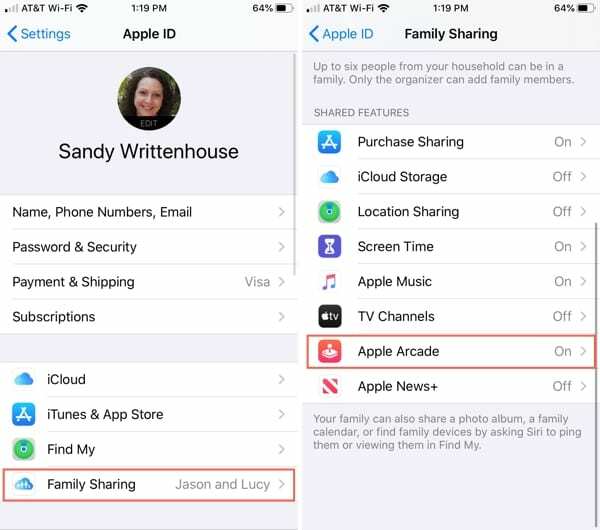
Nustatykite žaidimams amžiaus apribojimą
Jei jau naudojate vaiko ekrano laiką, galbūt nustatėte tam tikrus apribojimus, kuriuos jis gali naudoti.
Pavyzdžiui, galite užtikrinti, kad jūsų vaikas galėtų naudoti tik jo amžiui tinkamas programas. Bet jei to dar nenustatėte ir norite tai padaryti dabar, kad įsitikintumėte, jog žaidimai, kuriuos jie žaidžia iš „Apple Arcade“, yra tinkami pagal amžių, atlikite šiuos veiksmus.
- Atviras Nustatymai ir pasirinkite Ekrano laikas.
- Žemiau palieskite savo vaiko vardą Šeima.
- Pasirinkite Turinio ir privatumo apribojimai.
- Bakstelėkite Turinio apribojimai ir įveskite ekrano laiko kodą, jei būsite paraginti.
- Pagal Leidžiamas parduotuvės turinys, pasirinkite Programėlės.
- Pasirinkite amžiaus ribą programoms, kurias gali naudoti jūsų vaikas.
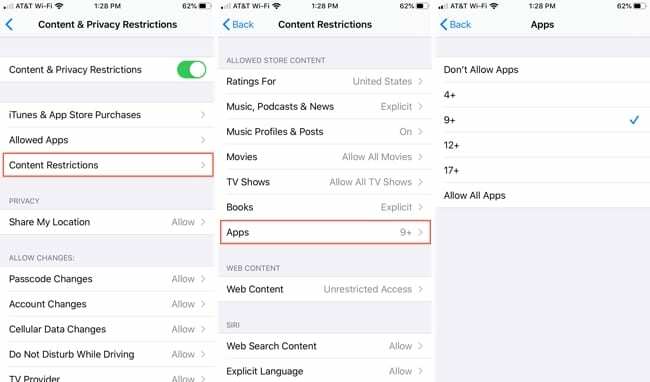
Tai idealiai tinka šeimoms su įvairaus amžiaus vaikais, nes yra 4+, 9+, 12+ ir 17+ amžiaus pasirinkimų. Kiekvienam vaikui galite naudoti tinkamą amžiaus nustatymą.
Apribokite žaidimo laiką naudodami ekrano laiką
Paskutinis kūrinys yra tinkamas žaidimo laikas tiems „Apple Arcade“ žaidimams. Ir vėl, tai gali būti kažkas, ką jau nustatėte savo vaikui, bet jei ne, atlikite toliau nurodytus veiksmus, kad apribotumėte jo laiką su žaidimais.
- Atviras Nustatymai ir pasirinkite Ekrano laikas.
- Žemiau palieskite savo vaiko vardą Šeima.
- Pasirinkite Programų apribojimai ir įsitikinkite, kad įjungtas viršuje esantis jungiklis.
- Bakstelėkite Pridėti limitą.
- Pažymėkite ratą Žaidimai ir bakstelėkite Kitas. Galite pasirinkti atskirus žaidimus, kurie jau yra įdiegti, bakstelėdami rodyklę šalia Žaidimai.
- Nustatykite laiką norite leisti vaikui žaisti žaidimus savo įrenginyje. Atminkite, kad šis nustatymas bus taikomas visiems žaidimams, o ne tik „Apple Arcade“ žaidimams.
- Pasirinktinai galite paliesti Tinkinkite dienas kiekvienai savaitės dienai nustatyti skirtingą laiko limitą.
- Baigę bakstelėkite Papildyti.
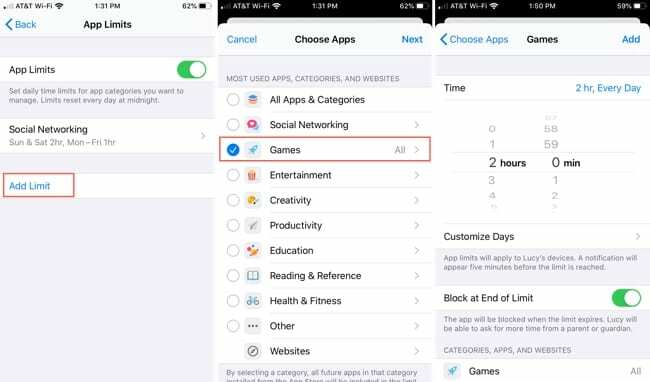
Atminkite, kad bet kada galite redaguoti laiko, dienų ir žaidimų ar programų apribojimus atlikdami tuos pačius 5–8 veiksmus, nurodytus aukščiau. Pavyzdžiui, galbūt norėsite leisti vaikui daugiau žaisti per atostogas ar gimtadienį.
Mėgaukitės linksmais žaidimais protingai
Galimybė apriboti laiką, kurį jūsų vaikas (ar net jūs) praleidžia žaisdamas žaidimus, yra gera disciplina. Galų gale, jei žaidimai atitraukia vaiką nuo namų darbų ar namų ruošos darbų arba atitolina nuo darbo ar pareigų, rezultatai gali būti žalingi.
Dabar mėgaukimės kai kuriais iš tų puikių žaidimų su „Apple Arcade“ protingai!
Ar tu ketini užsiprenumeruokite „Apple Arcade“. savo šeimai ir nustatyti ekrano laiko apribojimus? O gal jau turi? Praneškite mums savo mintis toliau pateiktuose komentaruose!

Sandy daug metų dirbo IT pramonėje projektų vadove, skyriaus vadove ir PMO vadove. Tada ji nusprendė įgyvendinti savo svajonę ir dabar rašo apie technologijas visą darbo dieną. Sandy laikosi a Mokslų bakalaurai informacinių technologijų srityje.
Jai patinka technologijos, ypač puikūs žaidimai ir programos, skirtos „iOS“, programinė įranga, palengvinanti jūsų gyvenimą, ir produktyvumo įrankiai, kuriuos galite naudoti kiekvieną dieną tiek darbe, tiek namuose.
Jos straipsniai buvo reguliariai rodomi MakeUseOf, iDownloadBlog ir daugelis kitų pirmaujančių technologijų leidinių.